Python Idle является одним из наиболее популярных интегрированных сред разработки (IDE) для языка программирования Python. Он предоставляет множество функций, упрощающих написание кода, отладку и тестирование. Однако, как новичку, вы можете столкнуться с проблемой, когда шрифт, используемый в idle, слишком мелкий для вашего комфорта. В этой статье я расскажу вам, как увеличить шрифт в idle, чтобы сделать работу более приятной и удобной.
Во-первых, вам нужно открыть idle и перейти в меню "Options". Затем выберите пункт "Configure Idle", чтобы открыть окно настроек.
Далее, в окне настроек вам нужно найти раздел "Fonts/Tabs". В этом разделе вы увидите несколько полей для настройки шрифта, включая "Font Family", "Font Size" и "Bold".
Чтобы увеличить шрифт, вы можете изменить значение "Font Size". Вы можете выбрать любое значение, которое вам кажется комфортным. Если вы хотите сделать шрифт еще более заметным, вы также можете отметить поле "Bold", чтобы сделать шрифт жирным.
Как увеличить шрифт в idle: инструкция для новичков
Чтобы увеличить шрифт в idle, выполните следующие шаги:
- Откройте idle, нажав на соответствующую иконку на рабочем столе или используя меню "Пуск".
- На верхней панели выберите "Options" (Опции), а затем "Configure IDLE" (Настроить IDLE).
- Откроется окно "Settings" (Настройки) со множеством вкладок.
- Перейдите на вкладку "Fonts/Tabs" (Шрифты/Вкладки).
- В разделе "Fonts" (Шрифты) вы найдете опцию "Font size" (Размер шрифта).
- Увеличьте значение "Font size" (Размер шрифта), чтобы шрифт стал более читаемым для вас.
- Щелкните на кнопке "Apply" (Применить), а затем на кнопке "OK" (ОК), чтобы сохранить изменения.
После выполнения этих шагов шрифт в idle будет увеличен, что облегчит чтение и редактирование кода. Запустите новый проект или откройте существующий файл, чтобы увидеть изменения.
Если вам нужно увеличить шрифт в конкретном окне или панели, вы можете выбрать "Options" (Опции) на верхней панели и выбрать соответствующую опцию "Configure" (Настроить). Откроется окно с дополнительными настройками, включая опцию "Font size" (Размер шрифта).
Не бойтесь экспериментировать с настройками шрифта в idle, чтобы найти оптимальный размер для вас. Хорошо настроенные шрифты помогут вам эффективнее работать и избежать возможных проблем с зрением.
Размер шрифта в idle: почему это важно
Размер шрифта играет важную роль в программировании, в том числе и в среде idle. Верно подобранный размер шрифта помогает программистам комфортно работать, улучшает читаемость текста и снижает нагрузку на глаза.
Небольшой размер шрифта может вызывать напряжение глаз и приводить к утомлению, что может отрицательно сказаться на производительности работы. С другой стороны, слишком большой размер шрифта может привести к неудобствам в виде частого скроллинга и ухудшения общего внешнего вида кода.
Таким образом, умеренный размер шрифта является оптимальным решением. Лучший способ найти подходящий размер шрифта - определиться с индивидуальными предпочтениями и особенностями работы. Все люди разные и комфортный для одного человека размер шрифта может оказаться неприемлемым для другого.
В среде idle изменить размер шрифта довольно просто. Для этого необходимо открыть настройки и найти соответствующую опцию, которая позволяет задать размер шрифта. Затем можно выбрать нужный размер из предложенного списка или ввести необходимое значение вручную. После применения изменений шрифт будет отображаться с новым размером.
Advantages:
| Disadvantages:
|
Как изменить размер шрифта в idle: шаг за шагом руководство
Вот пошаговое руководство о том, как изменить размер шрифта в idle:
Шаг 1:
Откройте idle, чтобы начать работу.
Шаг 2:
На главной панели выберите меню "Options" и затем "Configure Idle".
Шаг 3:
В появившемся окне выберите вкладку "General".
Шаг 4:
В секции "Fonts" найдите поле "Font size" и установите желаемый размер шрифта. Вы можете ввести численное значение или выбрать его из выпадающего списка.
Шаг 5:
Нажмите кнопку "Apply" или "OK", чтобы сохранить изменения.
Поздравляю! Теперь вы знаете, как изменить размер шрифта в idle. Увеличение шрифта может значительно улучшить читаемость вашего кода и сделать вашу работу более комфортной.
Обратите внимание, что эти изменения касаются только idle. Если вы работаете с другими редакторами кода, то вам может потребоваться изменить размер шрифта в соответствующих настройках.
Как увеличить шрифт в idle на Windows
- Откройте idle, нажав на соответствующий ярлык.
- В верхнем меню выберите пункт "Options" (Настройки) и затем "Configure IDLE" (Настройка Idle).
- В появившемся окне выберите вкладку "Fonts/Tabs" (Шрифты/Вкладки).
- Найдите раздел "Font size" (Размер шрифта) и измените значение на бóльшее число. Например, установите размер 14 вместо стандартного размера 10.
- Нажмите кнопку "Apply" (Применить), затем "OK" (ОК), чтобы сохранить изменения.
Теперь шрифт в idle будет увеличен, и вам будет гораздо удобнее читать код и результаты выполнения программы. Если вам понадобится еще больший шрифт, просто повторите указанные выше шаги и установите еще большее значение для размера шрифта.
Увеличение шрифта в idle на Windows может значительно повысить удобство работы и сделать программирование на Python более комфортным. Пользуйтесь этой возможностью, чтобы сделать свой рабочий процесс более эффективным!
Как увеличить шрифт в idle на Mac
Если вы используете idle на Mac и по какой-то причине хотите увеличить размер шрифта, вы можете сделать это, следуя простым инструкциям.
1. Откройте idle на вашем Mac.
2. В верхней панели навигации, нажмите на меню "IDLE" и выберите "Preferences".
3. В открывшемся окне настройки, выберите вкладку "Fonts / Имя шрифта".
4. В секции "Font Size / Размер шрифта" выберите нужный вам размер шрифта из предложенных вариантов или введите своё значение, используя поле "Size / Размер".
5. Нажмите на кнопку "OK", чтобы сохранить изменения.
Теперь шрифт в idle на вашем Mac будет увеличен до выбранного вами размера. Вы можете повторить эти шаги, чтобы изменить размер шрифта в любое время.
Это была простая инструкция о том, как увеличить размер шрифта в idle на Mac. Надеемся, что она была полезной для вас!
Как увеличить шрифт в idle на Linux
Если вы работаете в операционной системе Linux и используете Idle для разработки на Python, увеличение шрифта может сделать работу более комфортной и улучшить читаемость кода. Вот несколько простых шагов, которые помогут вам увеличить шрифт в Idle на Linux.
- Откройте Idle на вашем компьютере Linux.
- В верхнем меню выберите пункт "Options" (Опции), а затем выберите "Configure Idle" (Настройка Idle).
- В открывшемся окне настройки выберите вкладку "Fonts/Tabs" (Шрифты/Вкладки).
- В разделе "Font/Tabs size" (Размер шрифта/вкладки) установите желаемый размер шрифта, например, 14.
- Нажмите "Apply" (Применить), а затем "OK" (ОК).
После выполнения этих шагов шрифт в Idle должен увеличиться согласно выбранному размеру. Если вы не увидели изменений, попробуйте перезапустить Idle.
Теперь вы сможете работать в Idle с комфортом и легкостью, благодаря увеличенному шрифту. Не стесняйтесь экспериментировать с разными размерами шрифта, чтобы найти оптимальный вариант для ваших потребностей.
Дополнительные настройки шрифта в idle: цвет и стиль
Для изменения цвета шрифта в idle, следуйте простым инструкциям:
- Откройте настройки idle, нажав на меню Options -> Configure Idle.
- Выберите вкладку Fonts/Tabs.
- В разделе "Fonts" найдите опцию "Normal text" и нажмите на кнопку "Select color" рядом с ней.
- Выберите желаемый цвет из доступных опций или настройте свой собственный цвет, выбрав его на цветовой палитре.
- Нажмите "OK" для сохранения изменений и закрытия окна настроек.
Теперь ваш шрифт в idle будет использовать выбранный вами цвет для обычного текста. Это поможет выделить ваш код и сделать его более удобочитаемым.
Кроме цвета, вы также можете изменить стиль шрифта, например, сделать его жирным или курсивом. Для этого выполните следующие шаги:
- Откройте настройки idle, нажав на меню Options -> Configure Idle.
- Выберите вкладку Fonts/Tabs.
- В разделе "Fonts" найдите опцию "Bold text" или "Italic text" и установите нужное значение.
- Нажмите "OK" для сохранения изменений и закрытия окна настроек.
Теперь ваш шрифт в idle будет иметь выбранный вами стиль, что даст вашему коду больше выразительности и визуальной привлекательности.
Увеличение шрифта только в определенном окне idle

Для увеличения шрифта только в определенном окне idle вы можете использовать следующий код:
- Откройте окно idle, в котором вы хотите увеличить шрифт.
- Нажмите на меню "Options", затем выберите "Configure IDLE".
- В открывшемся диалоговом окне выберите вкладку "Fonts/Tabs".
- В разделе "Font size (pixels)" установите желаемый размер шрифта.
- Щелкните на кнопку "Apply" и затем на кнопку "OK", чтобы сохранить изменения.
- Теперь шрифт в выбранном окне idle будет увеличен.
Примечание: эти настройки изменят размер шрифта только в выбранном окне idle. Другие окна останутся без изменений. Если вы хотите увеличить шрифт во всех окнах idle, вы должны повторить этот процесс для каждого окна по отдельности.
Надеюсь, эта инструкция помогла вам увеличить шрифт в нужном окне idle.
Как сохранить настройки шрифта в idle
Чтобы сохранить настройки шрифта в idle, следуйте простым инструкциям:
- Откройте Idle, нажмите на меню "Options" в верхнем окне, а затем выберите "Configure Idle".
- В появившемся окне выберите вкладку "Fonts/Tab", чтобы открыть настройки шрифта.
- В разделе "Font face" выберите шрифт, который вы хотите использовать в idle.
- В разделе "Font size" выберите размер шрифта, который вам комфортен.
- После того, как вы выбрали шрифт и размер, щелкните на кнопке "Apply" и затем на кнопке "OK", чтобы сохранить настройки.
Теперь, когда вы сохраните настройки шрифта в idle, любой новый редактор, который вы откроете в idle, будет использовать выбранный вами шрифт и размер.
Как откатить изменения и вернуть стандартный размер шрифта в idle
Шаг 1: Откройте окно настроек idle. Для этого нажмите на меню "Options" (Опции) в верхней панели и выберите "Configure IDLE" (Настроить idle).
Шаг 2: В окне настроек выберите вкладку "Fonts/Tabs" (Шрифты/Вкладки). Здесь вы найдете настройки шрифта для различных элементов интерфейса idle, включая кодовый редактор.
Шаг 3: В разделе "Font/Tabs size" (Размер шрифта/Вкладок) найдите поле "Editor" (Редактор) и установите значение шрифта на стандартный размер, например, "10" или "12".
Шаг 4: Нажмите кнопку "Apply" (Применить), а затем "OK" (ОК), чтобы сохранить изменения и закрыть окно настроек.
Шаг 5: Перезапустите idle, чтобы изменения вступили в силу. Вы можете сделать это, выбрав "Restart Shell" (Перезапустить оболочку) из меню "Shell" (Оболочка).
Теперь шрифт в idle должен вернуться к стандартному размеру.